Slik beskjærer du et bilde: En komplett guide for alle enheter
Når du finjusterer et bilde for sosiale medier, fokuserer på en bestemt del av et bilde eller fjerner uønskede elementer, kan det å vite hvordan du klipper ut deler av et bilde være banebrytende. Jeg har funnet ut at beskjæring er et av de enkle, men kraftige verktøyene som kan gjøre en stor forskjell for bildene dine. Men med så mange måter å gjøre det på, kan det være litt forvirrende å velge riktig metode for dine behov i starten. Enten du bruker innebygde verktøy på datamaskinen, redigerer på nettet eller leker med programvare som Photoshop, finnes det alltid en måte å beskjære et bilde på som passer din stil.
I denne veiledningen viser vi deg hvordan du beskjære et bilde ved hjelp av de innebygde appene på Mac- eller Windows-PC-en, nyttige nettverktøy og enda mer avanserte alternativer som Photoshop og Illustrator.
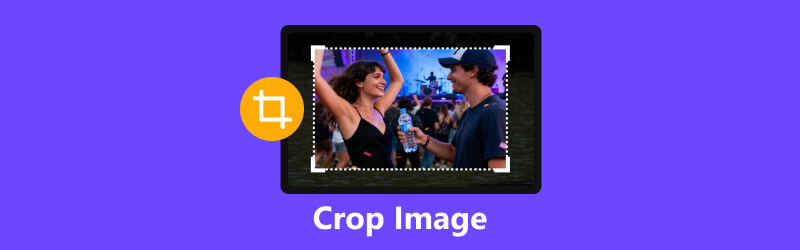
- GUIDELISTE
- Del 1. Slik beskjærer du et bilde ved hjelp av innebygde verktøy
- Del 2. Slik beskjærer du et bilde på nettet
- Del 3. Slik beskjærer du et bilde i Photoshop
- Del 4. Slik beskjærer du et bilde på mobilen
- Del 5. Vanlige spørsmål
Del 1. Slik beskjærer du et bilde ved hjelp av innebygde verktøy
Hvis du ikke liker å laste ned tredjepartsapper eller åpne kompleks programvare som Photoshop, trenger du ikke bekymre deg! Den gode nyheten er at enten du jobber på en Mac eller en Windows-PC, har du allerede en flott bildebeskjærer innebygd. Du kan håndtere alle disse hurtigreparasjonene uten å laste ned en eneste ekstra ting – det er raskt, enkelt og helt gratis! Jeg bruker disse innebygde alternativene regelmessig, og de får jobben gjort raskt og effektivt.
Slik beskjærer du et bilde på Mac (ved hjelp av Bilder-appen)
På en Mac er det enkelt å beskjære et bilde, og det gjøres utelukkende i Bilder-appen. Jeg skal være ærlig: det er enkelt, men jeg elsker fleksibiliteten det gir for raske redigeringer.
Start Bilder appen, og dobbeltklikk deretter raskt på bildet du vil finjustere.
Trykk på Redigere alternativet øverst til høyre for å komme i gang.
Velg Avling verktøyet (det ser ut som en firkant med to kryssende piler).
Dra hjørnene på rutenettet for å ramme inn ønsket område. Du kan også klikke på Aspekt for å velge et forhold. Du kan også rotere det uønskede beskjæringsområdet ved å dra i det sirkulære ikonet øverst.
Klikk Ferdig for å lagre det beskårne bildet.
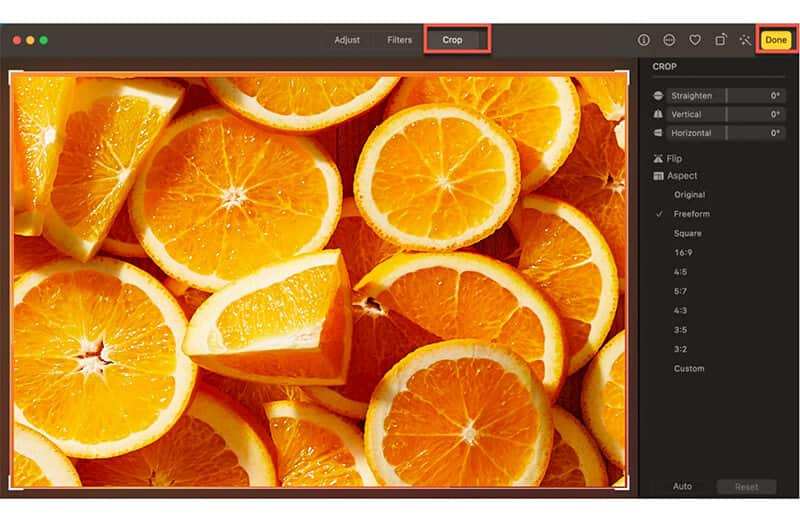
Min personlige erfaring: Jeg elsker hvordan redigeringsverktøyene er der rett etter at jeg dobbeltklikker på et bilde. Beskjæringsverktøyet er et enkelt klikk unna, og jeg kan velge forhåndsinnstilte sideforhold (som 16:9 for videoer eller 1:1 for Instagram) eller bare dra i hjørnene for å ramme inn bildet manuelt. Det er perfekt for øyeblikket når du raskt trenger å beskjære et bilde og sende det av gårde.
Det jeg ikke liker: Hvis du vil gjøre mer avanserte justeringer, som å rette opp et skråstilt bilde, må du bruke tilleggsverktøy.
Slik beskjærer du et bilde i Windows (ved hjelp av Bilder-appen)
Windows tilbyr et like enkelt verktøy for å beskjære bildene dine. Bilder-appen i Windows 10/11 er superintuitiv for grunnleggende redigeringer, og slik kan du beskjære et bilde:
Høyreklikk på bildefilen din og velg Åpne med > Bilder.
Klikk på Se mer menyen (tre prikker) og velg Rediger og opprett, deretter Redigere. (I nyere versjoner kan det hende du bare ser en Redigere knapp eller et ikon som ser ut som en blyant).
Merk: Hvis du bare vil endre størrelsen på et bilde i Windows uten å beskjære, kan du også finne alternativet under Rediger for å velge Endre størrelse på bilde.
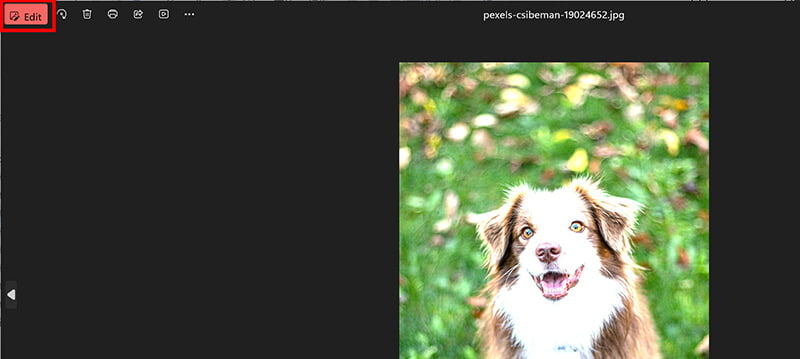
Finn og velg Beskjær og roter verktøy.
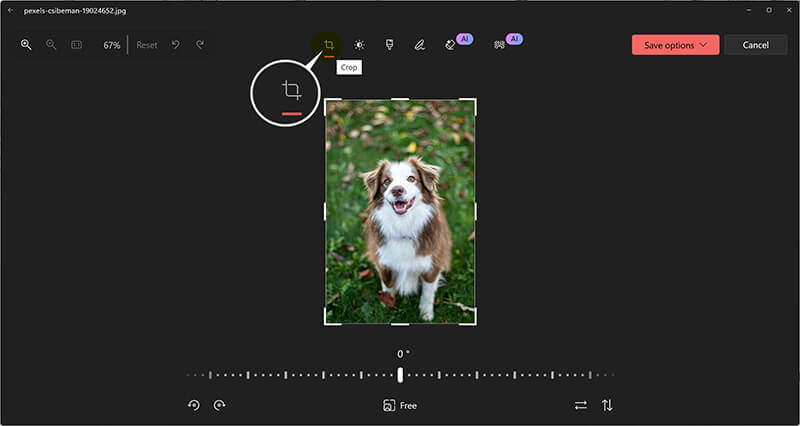
Bruk størrelseshåndtakene eller velg et forhåndsinnstilt forhold fra sidefeltet.
Klikk Lagre en kopi (eller bare Lagre).
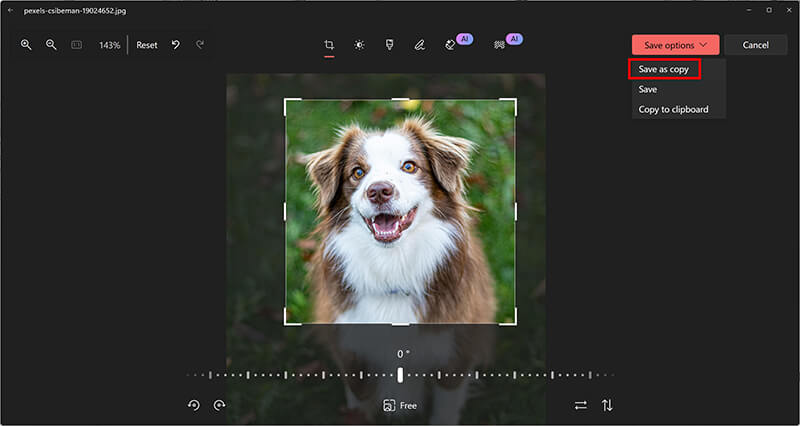
Min personlige erfaring: Da jeg jobbet med en gruppepresentasjon og måtte bruke PC-en til vennen min, var jeg bekymret for at jeg måtte laste ned noe. Men Windows Bilder-appen var overraskende kraftig. Den lastet raskt, og beskjæringsgrensesnittet var rent og enkelt å bruke. Jeg kunne raskt justere og lagre bildene vi trengte til lysbildene våre.
Det jeg ikke liker: Den tilbyr ikke avanserte funksjoner, som for eksempel enkel justering av sideforhold eller rotering av beskjæringsområdet.
Del 2. Slik beskjærer du et bilde på nettet
Noen ganger vil du bare ikke åpne programvare på datamaskinen din. I slike tilfeller kan det være veldig nyttig å bruke en online bildebeskjærer. Et verktøy jeg ofte bruker for å beskjære bilder på nettet er ArkThinker Gratis bakgrunnsfjernerDet er en brukervennlig plattform som ikke bare tilbyr fjerning av bakgrunn, men også beskjæring av bilder, noe som er flott for raske redigeringer. Den er rask, og du kan få tilgang til denne gratis bildebeskjæreren fra bokstavelig talt hvor som helst med en internettforbindelse.
Gå til ArkThinker Gratis bakgrunnsfjerner i nettleseren på datamaskinen eller mobiltelefonen din.
Klikk på Legg til fil til Start -knappen og velg bildefilen din.
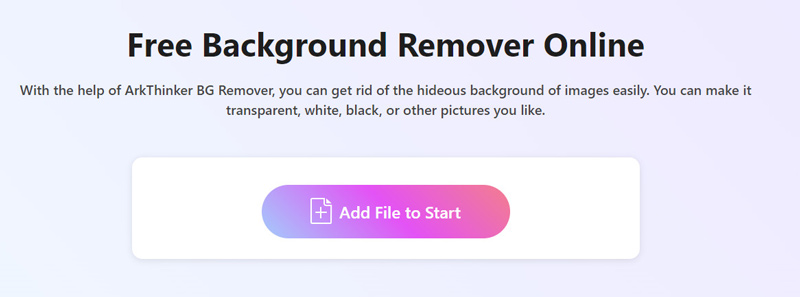
Når bildet er lastet opp, vil dette verktøyet automatisk fjerne bakgrunnen. Hvis du bare vil beskjære et bilde uten å fjerne bakgrunnen, bruker du bare Behold-verktøyet, justerer penselstørrelsen og maler hele bildet for å gjenopprette bakgrunnen.
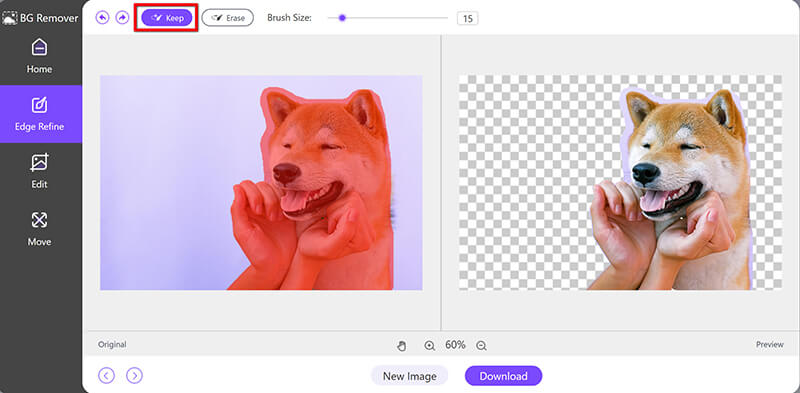
Når hele bildet er lastet inn, åpner du Rediger-fanen og velger AvlingHerfra drar du bare beskjæringsboksen for å ramme inn den delen av bildet du vil beholde. I tillegg kan du velge et beskjæringsforhold på 2,5 til 10 cm. For å beskjære bildet til en firkant, velg forholdet 1:1.
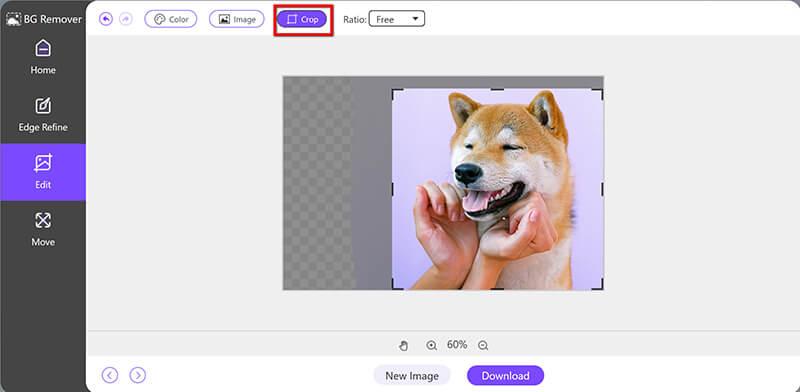
Når bildet er ferdig, klikk på nedlasting -knappen for å lagre det endelige bildet.
Min personlige erfaring: Jeg brukte et verktøy som lignet veldig på dette for raskt å lage et produktbilde perfekt sentrert for et digitalt mediekursprosjekt. Jeg jobbet på nettbrettet mitt og hadde ikke tilgang til Photoshop. Det at jeg bare kunne dra og slippe filen, beskjære bildet på nettet og laste ned resultatet på sekunder var en livredder.
Det jeg ikke liker: Beskjæring fungerer fint for grunnleggende redigeringer, men hvis du ønsker å finjustere ting som sideforhold eller rotere bildet ditt akkurat riktig, kan de innebygde verktøyene føles litt begrensende.
Del 3. Slik beskjærer du et bilde i Photoshop
For de som ønsker mer kontroll over beskjæringsprosessen, er Photoshop det beste verktøyet. Det er fullpakket med alternativer for å endre størrelse, rotere og perfeksjonere det beskjærte bildet, noe som gjør det ideelt for profesjonelt arbeid.
Åpne bildet ditt i Photoshop.
Velg Beskjæringsverktøy fra verktøylinjen (det er vanligvis det femte verktøyet ned; snarvei: C).
En beskjæringsramme vil vises rundt bildet ditt. Du kan angi spesifikke mål i den øverste alternativlinjen (som B x H x Oppløsning).
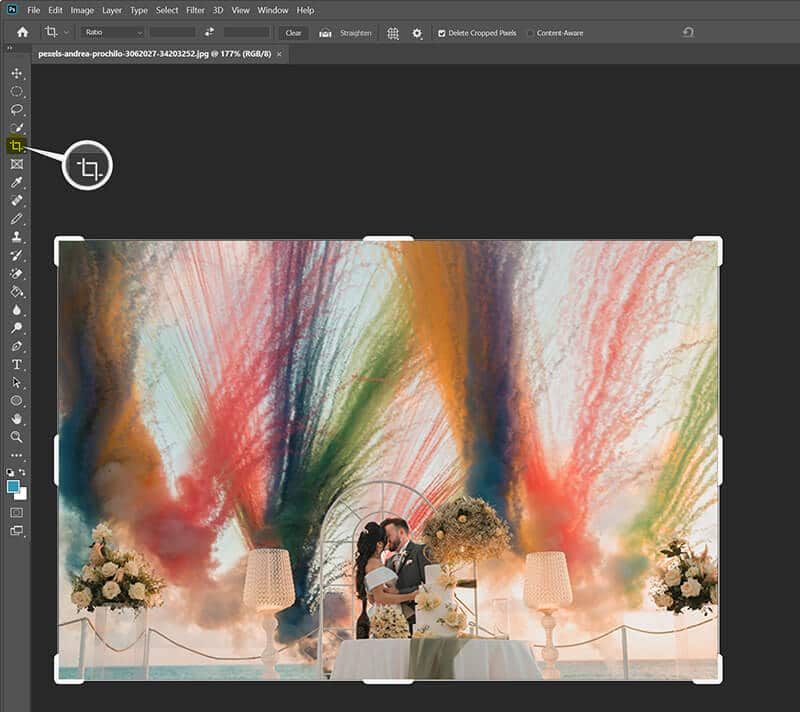
Dra hjørnene og kantene for å definere de nye grensene.
Når du er glad, trykk Tast inn (eller avmerkingsikonet i alternativlinjen).
Klikk til slutt Fil > Eksporter som for å lagre det beskårne bildet.
Etter at du har beskjært dette bildet, kan det hende du synes det er litt uskarpt hvis oppløsningen er lav. Men ingen fare, og du kan også bruk Photoshop for å forbedre bildekvaliteten med dens andre funksjoner.
Min personlige erfaring: Å lære å beskjære et bilde i Photoshop føltes som et stort sprang. Jeg bruker det stort sett når jeg trenger å beskjære flere lag samtidig, eller når jeg har en veldig spesifikk pikseldimensjon som kreves for en klient eller en konkurranseinnsending. Muligheten til å bruke innstillingen Slett beskjærte piksler er også enorm fordi den holder filstørrelsen håndterbar.
Det jeg ikke liker: Det er litt overveldende hvis du bare prøver å gjøre en enkel beskjæring. Det er overkill for grunnleggende redigeringer.
Del 4. Slik beskjærer du et bilde på mobilen
La oss innse det, og noen ganger vil vi beskjære bilder mens vi er på farten, og mobilenhetene våre er perfekte for raske redigeringer.
Slik beskjærer du et bilde på iPhone
iPhonens Bilder appen gjør beskjæring superenkelt. Slik beskjærer du et bilde i bare noen få trinn:
Start med å lansere Bilder appen, og velg deretter bildet du vil beskjære fra samlingen din.
Trykk på Rediger for å åpne redigeringsverktøyene.
Trykk på Avling Ikon: Dette ser ut som en firkant med to piler.
Juster beskjæringsboksen: Dra i hjørnene for å velge området du vil beholde.
Trykk på Ferdig for å lagre beskjæringsbildet ditt.
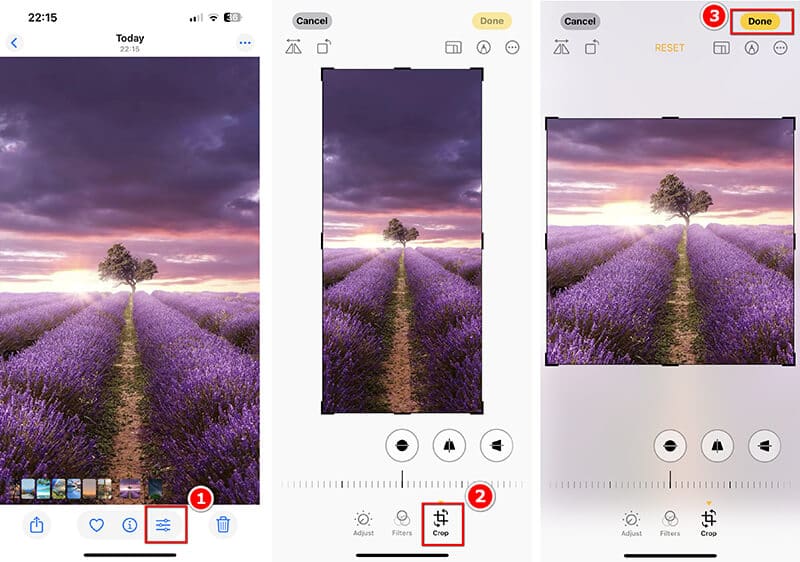
Min personlige erfaring: Jeg har sikkert beskåret tusenvis av bilder på iPhonen min. Det er bare så enkelt. Du trykker, du drar, du lagrer. Jeg elsker også at den automatisk foreslår vanlige sideforhold som samsvarer med det jeg gjør, noe som gjør det superraskt å beskjære et bilde.
Det jeg ikke liker: Ikke like mye fleksibilitet som skrivebordsalternativer for avansert redigering.
Slik beskjærer du et bilde på Android
De fleste Android-telefoner leveres med en Galleri app som tilbyr grunnleggende bilderedigeringsalternativer. Slik beskjærer du et bilde:
Åpne Galleri appen og velg bildet du vil beskjære.
Trykk på Redigere (blyantikon).
Trykk på beskjæringsikonet.
Endre størrelsen på og flytt beskjæringsboksen etter behov.
Trykk på Lagre for å eksportere den beskårne bildefilen.
Min personlige erfaring: Selv om jeg stort sett bruker iPhone, synes jeg redigeringsprogrammet i Google Foto er helt topp når jeg jobber med vennene mine som bruker Android. Det er flott at du kan få tilgang til det på hvilken som helst Android-enhet og til og med en nettleser for en rask løsning for å beskjære bilder på nettet.
Det jeg ikke liker: Begrensede funksjoner sammenlignet med skrivebordsapper.
Del 5. Vanlige spørsmål
Hvordan kan jeg beskjære et sirkelbilde?
De fleste beskjæringsverktøy, som Photoshop eller Illustrator, lar deg beskjære til en hvilken som helst form. Bruk ellipseverktøyet for en sirkelbeskjæring i Photoshop eller Illustrator, og bruk en sirkelbeskjærer på nett for en enkel løsning.
Kan jeg beskjære et bilde uten å miste kvalitet?
Ja! Så lenge du unngår å endre størrelsen på bildet mens du beskjærer det, bør kvaliteten forbli intakt. Bare sørg for at du ikke strekker eller forvrenger det.
Vil beskjæring redusere bildekvaliteten?
Vanligvis ikke, med mindre du beskjærer for mye og forstørrer bildet etterpå.
Hva er forskjellen mellom beskjæring og endring av størrelse?
Dette er et godt spørsmål! Beskjæring fjerner piksler fra kantene på bildet ditt – du kutter fysisk ut en del av bildet. Endring av størrelse endrer bildets generelle dimensjoner (bredde og høyde), slik at de resterende pikslene enten blir større eller mindre uten å fjerne noe innhold. Beskjær alltid bildet først, og endre deretter størrelsen på resultatet om nødvendig.
Kan jeg beskjære sirkelbilder?
Ja, du kan absolutt beskjære bilder til sirkelformer, men du finner vanligvis ikke det alternativet i de grunnleggende, innebygde bilderedigeringsprogrammene på telefonen eller datamaskinen din. ArkThinker Free Background Remover kan hjelpe deg med det ved å velge forholdet 1:1. Dessuten kan Photoshop også gjøre det.
Konklusjon
Beskjære et bilde trenger ikke å være vanskelig. Enten du bruker innebygde verktøy på datamaskinen, redigerer på nettet eller er kreativ med Photoshop og Illustrator, finnes det en beskjæringsmetode som passer dine behov. Husk alltid å lagre de beskjærte bildene i det beste formatet for prosjektet ditt, og ikke glem å utforske de forskjellige verktøyene som er tilgjengelige på mobilenheten din for raske redigeringer på farten!
Hva synes du om dette innlegget? Klikk for å rangere dette innlegget.
Utmerket
Vurdering: 4.8 / 5 (basert på 485 stemmer)


